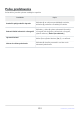Referenčná príručka PDF
Table Of Contents
- Obsah
- Keď vaša prvá fotka nemôže čakať
- Predtým ako začneš
- Časti fotoaparátu
- Používanie ponúk
- Prvé kroky
- Základné fotografovanie a prehrávanie
- Nastavenia snímania
- Nahrávanie videa
- Prezeranie obrázkov
- Retušovanie fotografií
- Úprava videí
- Hlasové poznámky
- Pripojenie k televízorom a rekordérom HDMI
- Pripojenie k inteligentným zariadeniam
- Pripojenie k počítačom alebo FTP serverom
- Pripojenie k iným fotoaparátom
- Blesková fotografia
- Fotografovanie s bleskom na diaľku
- Ponuka fotografovania
- Položky ponuky a predvolené nastavenia
- Obnoviť ponuku fotografovania
- Úložný priečinok
- Pomenovanie súboru
- Primárny výber slotu
- Funkcia sekundárneho slotu
- Oblasť obrázka
- Tónový režim
- Kvalita obrazu
- Nastavenia veľkosti obrázka
- Záznam RAW
- Nastavenia citlivosti ISO
- Vyváženie bielej
- Nastavte Picture Control
- Správa Picture Control
- Nastaviť Picture Control (HLG)
- Farebný priestor
- Aktívne D-Lighting
- Dlhá expozícia NR
- Vysoká ISO NR
- Ovládanie vinetácie
- Difrakčná kompenzácia
- Automatická kontrola skreslenia
- Zmäkčenie pokožky
- Vyváženie portrétových zobrazení
- Redukcia blikania fotografie
- Meranie
- Ovládanie blesku
- Režim blesku
- Kompenzácia blesku
- Režim uvoľnenia
- Režim zaostrenia
- Režim oblasti AF
- Možnosti detekcie objektu AF/MF
- Oblasť detekcie predmetov MF
- Redukcia vibrácií
- Prepojte VR s bodom zaostrenia
- Auto Bracketing
- Viacnásobná expozícia
- Prekrytie HDR
- Intervalové snímanie s časovačom
- Časozberné video
- Snímanie s posunom zaostrenia
- Snímanie s posunom pixelov
- Ponuka nahrávania videa
- Položky ponuky a predvolené nastavenia
- Obnoviť ponuku nahrávania videa
- Úložný priečinok
- Pomenovanie súboru
- Destinácia
- Typ súboru videa
- Frame Size/Frame Rate
- Oblasť obrázka
- Nastavenia citlivosti ISO
- Vyváženie bielej
- Nastavte Picture Control
- Správa Picture Control
- Kvalita HLG
- Aktívne D-Lighting
- Vysoká ISO NR
- Ovládanie vinetácie
- Difrakčná kompenzácia
- Automatická kontrola skreslenia
- Zmäkčenie pokožky
- Vyváženie portrétových zobrazení
- Redukcia blikania videa
- Meranie
- Režim zaostrenia
- Režim oblasti AF
- Možnosti detekcie objektu AF/MF
- Oblasť detekcie predmetov MF
- Redukcia vibrácií
- Elektronická VR
- Citlivosť mikrofónu
- Atenuátor
- Frekvenčná odozva
- Redukcia hluku vetra
- Zásuvné napájanie mikrofónu
- Hlasitosť slúchadiel
- Časový kód
- Externá Rec. Ctrl ( HDMI )
- Ponuka vlastných nastavení
- Položky ponuky a predvolené nastavenia
- Obnoviť vlastné nastavenia
- a1: Výber priority AF-C
- a2: Výber priority AF-S
- a3: Sledovanie zaostrenia s uzamknutím
- a4: Použité zaostrovacie body
- a5: Ukladanie bodov podľa orientácie
- a6: Aktivácia automatického zaostrenia
- a7: Stálosť zaostrovacieho bodu
- a8: Limit AF-Area Mode Selection
- a9: Zalomenie zaostrovacieho bodu
- a10: Zobrazenie bodu zaostrenia
- a11: Vstavaný pomocný AF reflektor
- a12: Focus Peaking
- a13: Rýchlosť výberu bodu zaostrenia
- a14: Krúžok manuálneho zaostrovania v režime AF
- b1: Hodnota kroku citlivosti ISO
- b2: Jednoduchá kompenzácia expozície
- b3: Matrix Metering Face Detection
- b4: Stredová oblasť
- b5: Jemné doladenie optimálnej expozície
- c1: Tlačidlo spúšte AE-L
- c2: Samospúšť
- c3: Oneskorenie vypnutia
- d1: Rýchlosť snímania v režime CL
- d2: Maximálny počet výstrelov na dávku
- d3: Voľby zachytávania pred vydaním
- d4: Synchronizácia. Možnosti režimu uvoľnenia
- d5: Typ uzávierky
- d6: Predĺžené rýchlosti uzávierky (M)
- d7: Limit Selectable Image Area
- d8: Poradie čísel súborov
- d9: Režim zobrazenia (Photo Lv)
- d10: Starlight View (Foto Lv)
- d11: Teplé farby displeja
- d12: Zobraziť všetko v nepretržitom režime
- d13: Indikátor časovania uvoľnenia
- d14: Rám obrazu
- d15: Typ mriežky
- d16: Typ virtuálneho horizontu
- d17: Custom Monitor Shooting Display
- d18: Vlastné zobrazenie v hľadáčiku
- e1: Rýchlosť synchronizácie blesku
- e2: Rýchlosť uzávierky blesku
- e3: Porovnanie expozície. pre Flash
- e4: Auto c Ovládanie citlivosti ISO
- e5: Modelovací blesk
- e6: Auto Bracketing (režim M)
- e7: Poradie v zátvorkách
- e8: Priorita série bleskov
- f1: Prispôsobenie ponuky i
- f2: Vlastné ovládacie prvky (snímanie)
- f3: Vlastné ovládacie prvky (prehrávanie)
- f4: Dotknite sa tlačidla Fn
- f5: Zámok zaostrovacieho bodu
- f6: Reverzné otáčanie voliča
- f7: Uvoľnite tlačidlo a použite vytáčanie
- f8: Reverzné indikátory
- f9: Reverzný krúžok na zaostrenie
- f10: Rozsah otáčania krúžku zaostrenia
- f11: Odozva ovládacieho prstenca
- f12: Prepnutie úloh zaostrenia/ovládacieho krúžku
- f13: Možnosti tlačidla Power Zoom (PZ).
- f14: Prehrávanie celej snímky
- g1: Prispôsobenie ponuky i
- g2: Vlastné ovládacie prvky
- g3: Zámok zaostrovacieho bodu
- g4: Limit AF-Area Mode Selection
- g5: Rýchlosť automatického zaostrovania
- g6: AF Tracking Sensitivity
- g7: Možnosti tlačidla Power Zoom (PZ).
- g8: jemné ovládanie ISO (režim M)
- g9: Predĺžené rýchlosti uzávierky (S/M)
- g10: Asistent zobrazenia
- g11: Vzor Zebra
- g12: Limitný rozsah tónov vzoru Zebra
- g13: Typ mriežky
- g14: Zobrazenie informácií o jase
- g15: Custom Monitor Shooting Display
- g16: Vlastné zobrazenie v hľadáčiku
- g17: Červený indikátor REC Frame
- Ponuka prehrávania
- Ponuka Nastavenie
- Položky ponuky a predvolené nastavenia
- Formátovať pamäťovú kartu
- Jazyk
- Časové pásmo a dátum
- Monitor jasu
- Monitorujte vyváženie farieb
- Jas hľadáčika
- Vyváženie farieb v hľadáčiku
- Veľkosť zobrazenia hľadáčika (Photo Lv)
- Obmedzte výber režimu monitora
- Automatické otáčanie informačného displeja
- Možnosti jemného doladenia AF
- Údaje objektívu bez CPU
- Uložiť polohu zaostrenia
- Uložiť polohu priblíženia (objektívy PZ)
- Automatické vypínanie teploty
- Vyčistite obrazový snímač
- Obrázok Dust Off Ref Photo
- Pixel Mapping
- Komentár k obrázku
- Informácie o autorských právach
- IPTC
- Možnosti hlasovej poznámky
- Zvuky fotoaparátu
- Tichý mód
- Dotykové ovládacie prvky
- Režim autoportrétu
- HDMI
- Priorita pripojenia USB
- Označenie zhody
- Informácie o batérii
- USB napájanie
- Úspora energie (režim fotografie)
- Zámok uvoľnenia prázdneho slotu
- Uložiť/Načítať nastavenia ponuky
- Obnoviť všetky nastavenia
- Verzia firmvéru
- Ponuka siete
- Položky ponuky a predvolené nastavenia
- Režim Lietadlo
- Pripojte sa k inteligentnému zariadeniu
- Možnosti bezdrôtového diaľkového ovládania (ML-L7).
- Pripojte sa k počítaču
- Pripojte sa k serveru FTP
- Pripojte sa k iným fotoaparátom
- Možnosti ATOMOS AirGlu BT
- USB
- Frekvenčné pásmo smerovača
- Mac adresa
- Moja ponuka/Posledné nastavenia
- Riešenie problémov
- Technické poznámky
- Kompatibilné šošovky a príslušenstvo
- Displeje fotoaparátu
- Kompatibilné flash jednotky
- Ďalšie kompatibilné príslušenstvo
- softvér
- Starostlivosť o fotoaparát
- Starostlivosť o fotoaparát a batériu: upozornenia
- technické údaje
- Schválené pamäťové karty
- Prenosné nabíjačky (Power banky)
- Kapacita pamäťovej karty
- Kapacita pamäťovej karty (videá)
- Výdrž batérie
- Ochranné známky a licencie
- Oznámenia
- Bluetooth a Wi-Fi (bezdrôtová LAN)
- Zmeny s verziou firmvéru „C“ 1.10
Vyberte požadovanú snímku pomocou multifunkčného
voliča a stlačte tlačidlo i
.
Ak používate [ Spracovanie RAW (viac obrázkov) ] alebo
[ Zmeniť veľkosť (viac obrázkov) ], nebudete musieť vybrať
obrázok, pretože budete neskôr vyzvaní na výber obrázkov.
Možnosť Popis
[ Prekrytie (pridať) ]
Prekr
ytím dvoch obrázkov vytvorte nový obrázok vo
formáte JPEG (
0 265 ).
[ Zosvetlenie ]
Por
ovnajte pixely v každom bode na viacerých
obrázkoch a vyberte najjasnejší, aby ste vytvorili nový
obrázok vo formáte JPEG (
0 267 ).
[ Stmaviť ]
Por
ovnajte pixely v každom bode na viacerých
obrázkoch a vyberte najtmavší, aby ste vytvorili nový
obrázok vo formáte JPEG (
0 267 ).
[ Prelínanie pohybu ]
Foto
aparát preskúma vybranú sériu obrázkov, aby zistil
pohybujúce sa objekty a prekryje ich, aby vytvoril
jeden obrázok JPEG (
0 270 ).
Zvýraznite [ Retouch ] a stlačte 2 .
Zvýraznite požadovanú možnosť a stlačt
e 2 .
Vyberte možnosti retušovania.
Ďalšie informácie nájdete v časti pre vybratú položku.
Ak chcete skončiť bez vytvorenia retušovanej kópie, stlačte K . Tým sa vrátite do zobrazenia
prehrávania.
Vytvorte retušovanú kópiu.
Ďalšie informácie nájdete v časti pre vybratú položku.
Upravené kópie sú označené ikonou p .
240
Retušovanie fotografií
1
2
3
4
5